栅格计算器
功能概述
栅格计算器是一种基于 地图代数 理论的空间分析工具,它允许用户通过编写数学或逻辑表达式,对输入的栅格数据进行逐像元运算。该工具支持 算术运算(加、减、乘、除)、关系运算(大于、小于、等于)、逻辑运算(与、或、非),以及对栅格函数的调用(如对数、指数、条件判断等)。
- 算术计算:对多个栅格进行加权求和、差异计算、比值运算等,例如:计算不同时间遥感影像的变化量。
- 逻辑判断:构建条件表达式,对满足或不满足条件的像元赋值,用于提取特定区域(如坡度大于 30 ° 的区域)。
- 函数应用:调用数学、统计或空间函数(如平方根、对数、条件函数),对栅格数据进行复杂建模。
- 模型构建:作为栅格分析的核心组件,栅格计算器可以嵌入更大的地理空间模型中,用于环境模拟、土地利用分析、水文建模等。
栅格计算器核心优势在于灵活性与可扩展性:用户无需依赖固定的分析流程,而是通过自定义代数表达式,实现任意组合的空间计算。
操作步骤
-
定位并启动工具:
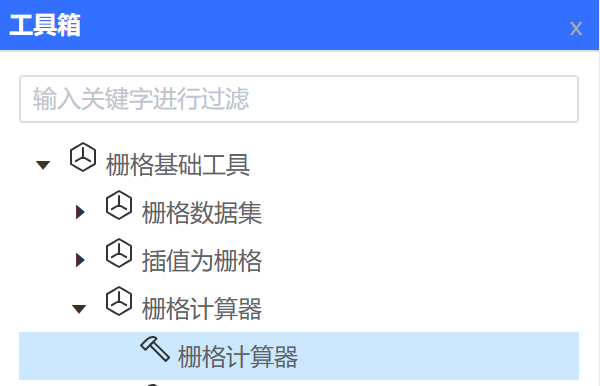
- 在 工具箱面板中,展开目录:"【栅格基础工具】 > 【栅格计算器】 "。
- 在该目录下,找到名为 "【栅格计算器】" 的工具。
- 操作: 双击 "【栅格计算器】" 工具图标,或右键单击选择“打开”。
-
选择栅格文件或文件夹:
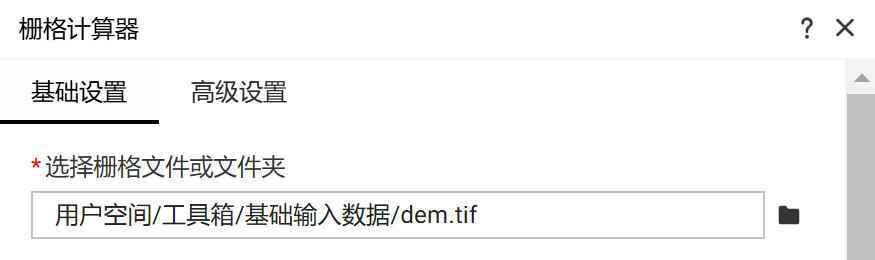
- 选择栅格文件或文件夹:导航 到指定的目录:"用户空间/工具箱/基础输入数据",选择“dem.tif”栅格文件
-
添加栅格文件:
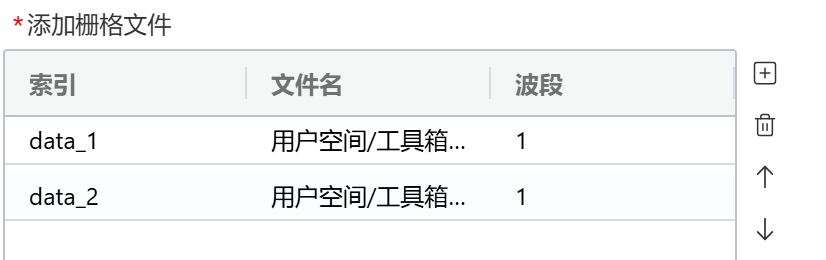
- 点击右上方小加号,将栅格文件中的栅格数据添加到下方列表中,每个栅格文件都有一个索引号。
-
输入栅格计算公式:

-
根据需求,输入栅格计算公式:“S=data_1* 2 +data_2”
注意:
- 公式中的“data_1”、“data_2”是添加到栅格文件列表中的索引号,并不是栅格名称
- 公式中的“s=”可以输入,也可以不输入,直接写“data_1* 2 +data_2”也可以得到正确结果
- 计算公式支持换行输入,比如,第一行“S=data_1* 2 +data_2”,第二行“H=S+data3”
-
-
计算类别
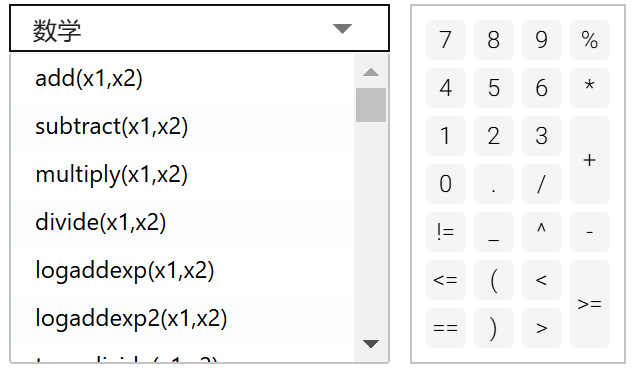
类别 具体函数/操作 功能说明 应用场景 注意事项 数学运算 +, -, *, / 基本的逐像元加减乘除 多图层叠加分析、值缩放 除法中若分母为 0 ,结果为 NoData ^, Power, Sqrt 幂次运算与平方根 计算坡度平方、平方根变换 负数开平方会产生 NoData Int, Floor, Ceil, Round 取整、向下/向上取整、四舍五入 离散化栅格、分级处理 浮点型输入会被转为整数,丢失小数精度 Abs 绝对值运算 差值分析时避免负数影响 不会改变数据类型 Log, Log10, Exp 对数与指数运算 数据正态化、增长过程建模 log 输入 ≤ 0 时输出 NoData 三角运算 Sin, Cos, Tan 基本三角函数 计算坡度角度、方位角 输入角度为 弧度制,需注意单位转换 Asin, Acos, Atan, Atan2 反三角函数 根据比值计算角度 输入超出 [-1, 1 ] 范围会输出 NoData Sinh, Cosh, Tanh 双曲函数 高级科学建模、波动计算 结果可能非常大,易溢出 位运算 & (And) 逐像元逻辑与 多条件掩膜筛选 输入需为布尔/整型,浮点型需先转换 | (Or) 逐像元逻辑或 多可能条件组合 返回值为 0 或 1 Xor 异或运算 差异检测(如变化区域) 仅适用于二值栅格 ~ 或 Not 逻辑取反 区域反选、布尔反转 非 0 值均视为真,结果为 0/1 布尔掩膜 根据条件筛选有效区域 制作分析掩膜 条件不满足的区域为 0 ,满足的区域为 1 比较运算 >,<大于、小于比较 提取高值/低值区域 输出为 0 或 1 (布尔栅格) >=,<=大于等于、小于等于 阈值分类 注意浮点型比较时的精度误差 ==,!=等于、不等于 特定值提取 与 NoData 比较结果始终为假 条件与统计运算 Con 条件判断 (if-else) 分类赋值、逻辑分区 未指定条件的像元保持原值 IsNull 判断像元是否为空 检查数据缺失 输出布尔栅格(0/1) SetNull 满足条件的值置为空 数据清理、异常值处理 置空后将不参与后续计算 Focal Statistics 邻域统计(均值、中值、方差等) 平滑、去噪、空间统计 处理边界时邻域可能不完整 其他函数 Mod 取余数 循环编码、周期性数据处理 负数取余需注意结果方向 Rand 随机数生成 蒙特卡洛模拟、随机抽样 每次运行结果不同,需固定随机种子保持一致性 常数赋值(如 + 5 ) 为像元加固定值 偏移、归一化 输出与输入数据类型相同 CellSize, Area, Extent 获取栅格几何属性 分析空间分辨率、面积 与投影和坐标系有关,注意单位差异 -
设置输出位置:
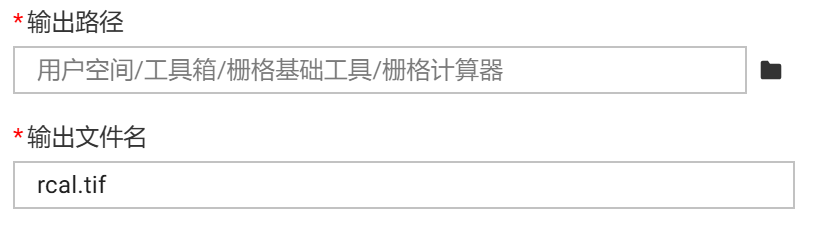
- 找到标有 【输出路径】的参数输入框。
- 操作:
- 点击 "【输出路径】" 输入框旁边的 "文件夹按钮"。
- 在弹出的“保存输出”或“选择工作空间”对话框中,导航 到指定的目录:"用户空间/工具箱/栅格基础工具/栅格计算器"。直接键入文件名 "rcal.tif" (包含扩展名
.tif)
-
执行生成
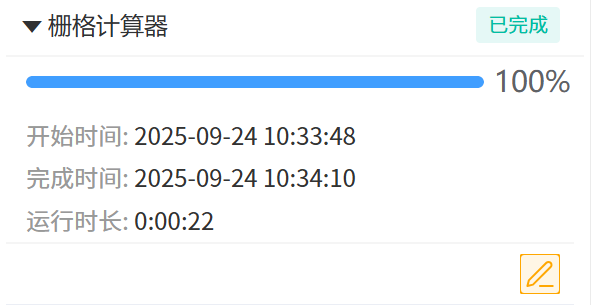
- 点击窗格底部的 【运行】 按钮 → 等待任务列表提示"工具执行成功"